Tipos
Los atributos difieren según el tipo de vinculación a las entidades. Cada tipo corresponde a su propio módulo en el sistema.
Así, los atributos se dividen en:
- Administradores
- Bloques
- Páginas
- Productos
- Usuarios
- Formularios
- Eventos
Si has creado un atributo para páginas, no podrás usarlo en productos o formularios. Al intentar vincular un atributo a una entidad, el sistema te sugerirá qué atributos puedes usar en ese lugar.
Lista de tipos
- Imagen
- Lista
- Intervalo de tiempo
- JSON
- Cadena
- Texto
- Texto con encabezado
- Número entero
- Número real
- Número de punto flotante
- Fecha y hora
- Fecha
- Hora
- Archivo
- Grupo de imágenes
- Interruptor
- Protección contra spam
- Botón
- Entidad
Características de los tipos
Algunos tipos tienen sus propias características, que es importante conocer.
Atributos para usuarios
Este tipo de conjuntos de atributos almacena información sobre los usuarios de tu aplicación. Puedes almacenar el inicio de sesión, correo electrónico, nombre de usuario, dirección, lugar de trabajo, etc. La información que se utiliza para la verificación del usuario debe estar claramente indicada en el sistema. Así, debes especificar cuál de los campos será responsable del inicio de sesión, cuál de la contraseña, cuál del correo electrónico. Para que el sistema de autorización funcione correctamente, el conjunto de atributos del usuario debe contener estos tres atributos. Puedes recopilar otra información sobre el usuario a tu discreción.
Incluso si usas el correo electrónico como inicio de sesión, aún necesitas crear tanto el atributo "login" como el atributo "email".
Lista general de características únicas para los campos de atributos de usuario:
- Usar como inicio de sesión
- Usar como contraseña
- Usar para notificaciones por correo electrónico
- Usar para notificaciones push
- Usar para notificaciones SMS
- Usar en el formulario de registro
Atributos para productos
Este tipo de atributos almacena información sobre productos. Las configuraciones adicionales del conjunto de atributos de este tipo permiten, por ejemplo, indicar al sistema qué atributo deseas usar como precio del producto.
Lista general de características únicas para los campos de atributos de productos:
- Contiene precio
- Contiene moneda
- Contiene SKU
- Contiene tasa impositiva
Atributos de tipo general
Los conjuntos de atributos de tipo general no tienen configuraciones adicionales para sus campos.
Imagen
El atributo con el tipo "Imagen" o "Grupo de imágenes" contiene uno o varios archivos de imagen y proporciona herramientas adicionales para trabajar con los archivos.
Optimización de carga
Los atributos relacionados con la carga de imágenes tienen una configuración de optimización de carga de imagen. La optimización está habilitada por defecto, por lo que si deseas cargar la imagen original sin pérdida de calidad, ve a la configuración del atributo y desactiva esta opción.
Vista previa
Si hay varios atributos de imagen y deseas que se muestre una imagen específica dentro del sistema, ve a la configuración del atributo de la imagen correspondiente y activa la opción "Usar como vista previa en la lista de productos". Después de esto, en el catálogo, la imagen seleccionada será la principal para el producto.
Plantilla de vista previa
Puedes agregar una plantilla de configuración de imagen de vista previa al atributo de imagen. Puedes obtener más información sobre las plantillas de vista previa aquí.
Icono para el menú
Para el atributo con tipo Imagen, destinado a páginas, puedes indicar que esta imagen será el icono en el menú.
Lista
El atributo con tipo "Lista" contiene una o varias propiedades, preconfiguradas en el atributo y utilizadas en entidades a elección.
Configuración de la lista
Abre el modo de edición del atributo con tipo "Lista" haciendo clic en el icono de edición
En el formulario para agregar una nueva propiedad de la lista, indica:
- Nombre - Cadena no única que se utiliza para trabajar dentro de la OneEntry Platform.
- Valor - Cadena que representa el valor de la propiedad.
- Tipo - Tipo de propiedad
- Valor adicional - Parámetro opcional. Si no se ha agregado un valor a la propiedad de la lista, se utilizará el valor adicional.
Después de completar, haz clic en el botón "Agregar". La nueva propiedad se añadirá a la lista.
Modificación de la propiedad de la lista
Selecciona la propiedad que deseas modificar y haz clic en el botón "Modificar". Se agregarán todos los datos de esta propiedad al formulario. Modifica la propiedad y haz clic en el botón "Modificar".
Eliminación de la propiedad de la lista
Selecciona la propiedad que deseas eliminar y haz clic en el botón "Eliminar". La propiedad será eliminada y desaparecerá de la lista.
Uso del atributo con tipo "Lista"
Después de que hayas configurado las propiedades de la lista, adjunta el conjunto de atributos a la entidad que corresponda a su tipo. Así, puedes adjuntar un conjunto de atributos con tipo "Páginas" a una página.
En el campo del atributo con tipo "Lista" puedes seleccionar una propiedad de la lista.
Multiselección del atributo con tipo "Lista"
Si necesitas guardar más de una propiedad en el atributo, activa la función "Permitir selección de múltiples valores" marcando la casilla en el campo correspondiente. Con esta función activada, puedes agregar varios valores al atributo de la entidad.
Intervalo de tiempo
El atributo "Intervalo de tiempo" proporciona la posibilidad de trabajar con un calendario para la elaboración, planificación y gestión de intervalos de tiempo. Gracias a él, por ejemplo, podrás elaborar el horario de un especialista en un salón de belleza.
Para comenzar la configuración, abre el modo de edición del atributo de tipo "Intervalo de tiempo", haciendo clic en el icono de edición ‘Configuraciones’
Configuración de intervalos de fechas
En el calendario proporcionado, selecciona el intervalo de fechas necesario. Para crear un intervalo de 1 día, es necesario hacer doble clic en la fecha deseada.
Si no es necesario crear varios intervalos, haz clic en "Seleccionar todo el mes".
El último día del mes es un intervalo especial, que es dinámico y depende del mes actual.
Después de seleccionar el intervalo, se habilitará su configuración.
Opciones del intervalo
Cada semana (disponible si la duración del período es de una semana o menos) - repetición del intervalo cada semana durante el mes seleccionado. Cada mes - repetición del intervalo cada mes en el año seleccionado. Cada año - repetición del intervalo cada año.
Estas son las tres configuraciones principales que se repiten en otros elementos del atributo. Permiten combinar la periodicidad en los elementos seleccionados. ¿Qué significa esto? Por ejemplo:
- Para crear un horario semanal de la organización para el año actual, solo necesitas seleccionar el intervalo de la semana laboral (por ejemplo, de lunes a viernes) y en la configuración indicar "Cada semana, cada mes".
- Si deseas especificar un intervalo específico para ciertas fechas (por ejemplo, una feria de primavera que se lleva a cabo del siete al once de abril) - Para el intervalo 07.04 - 11.04, se necesita una configuración "Cada año".
Generación automática del período de tiempo
También se puede configurar límites de tiempo para el intervalo. Estos son límites de tiempo definidos para cada día dentro del intervalo especificado.
Período de inicio - campo de entrada para el inicio del intervalo de tiempo. Período de finalización - campo de entrada para el final del intervalo de tiempo.
Estos límites pueden tener una periodicidad repetitiva dentro del intervalo especificado. Después de hacer clic en el botón "Nuevo intervalo", verás: El selector representa la elección de la duración del período de tiempo dentro del intervalo, y al hacer clic en la casilla se pueden formar períodos uniformes dentro de este intervalo. Después de configurar el intervalo de tiempo, haz clic en el botón "Guardar intervalo" para guardar los cambios. Agregar un intervalo intermedio - permite agregar intervalos de tiempo intermedios (por ejemplo, tiempo de descanso). Al hacer clic se abrirá un selector, como para la generación automática del período de tiempo.
Excepciones
Si necesitas introducir reglas especiales para ciertas fechas, simplemente haz clic en la fecha deseada en el intervalo del calendario, después de lo cual se coloreará de rojo y estará disponible en la lista de "Excepciones". ¡Atención! Sin la configuración de excepciones, simplemente se destacará en los intervalos. La configuración de excepciones tiene opciones: Cada semana, Cada mes, Cada año, pero también hay adiciones. Todo el día - permite excluir completamente el día seleccionado del intervalo. Se vuelve inaccesible para la selección en los atributos. O se pueden cerrar ciertos intervalos de tiempo. Al hacer clic en el botón "configuraciones", se abrirá una ventana modal con todos los períodos de tiempo que se han establecido en el intervalo de fechas, aquí se pueden seleccionar los intervalos de tiempo excluidos, si no se necesita todo el día.
Funcionalidad de la casilla "Obtener valores"
Al activar esta casilla durante la creación del atributo, podrás establecer sus valores a través del calendario de inmediato. Estos valores se guardarán en el conjunto de atributos (Attribute Set) y estarán disponibles para su obtención a través de la API.
¿Cómo funciona esto?
Relleno al crear el atributo - después de activar la casilla, se abrirá un calendario donde se pueden seleccionar los valores necesarios.
Acceso a través de la API - los valores introducidos estarán vinculados al atributo y disponibles en el endpoint correspondiente en el grupo de solicitudes de Conjuntos de Atributos.
Ejemplo de uso: Si el atributo se creó con la casilla "Obtener valores" activada, al solicitar datos a través de la API, este valor se devolverá de inmediato junto con otros parámetros del atributo.
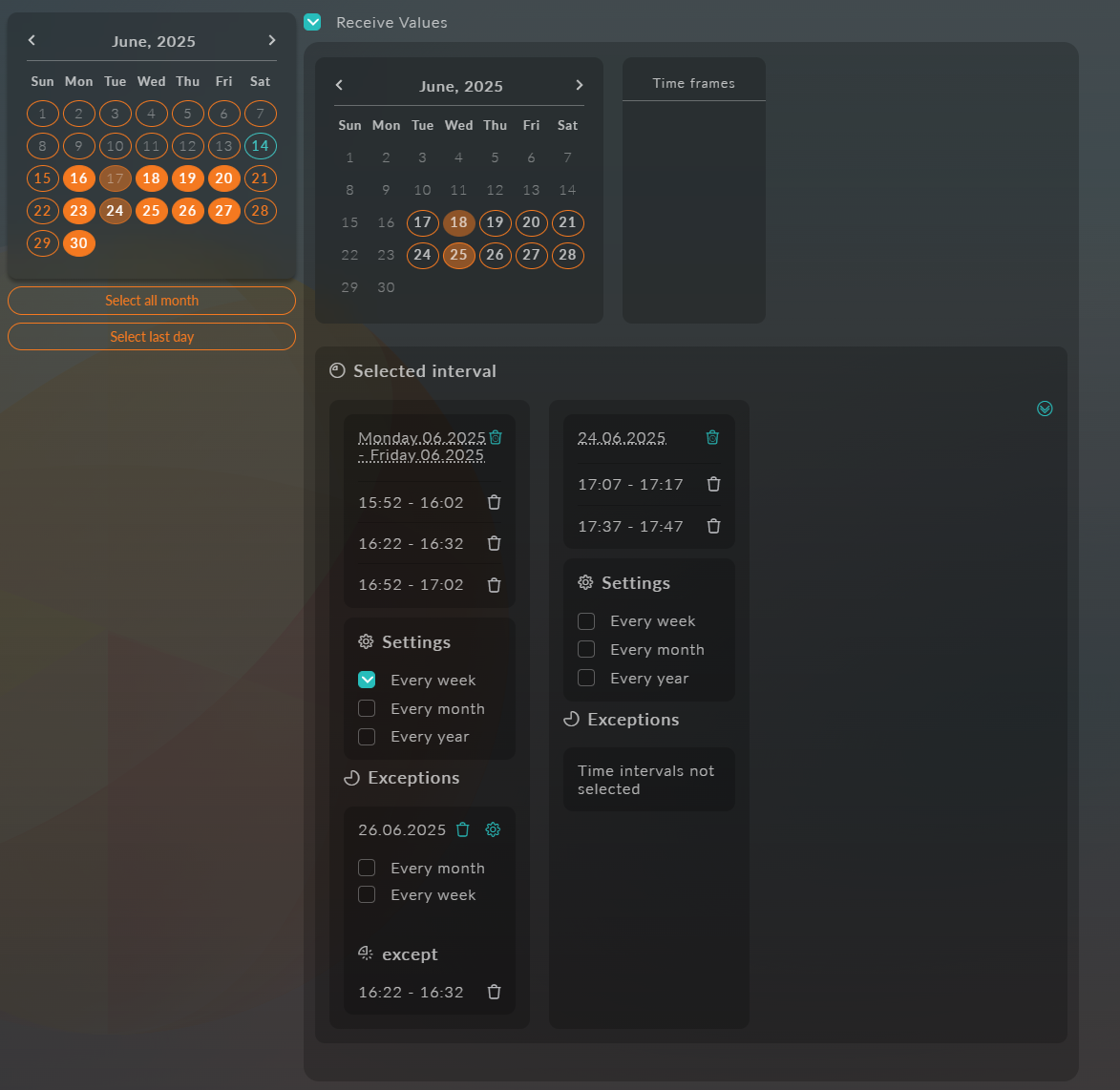
Selección en el atributo
Trabajar con intervalos configurados implica seleccionar el inicio y el final del período en el que se selecciona el tiempo establecido. ¿Cómo está organizado esto? Primero, en el calendario, es necesario seleccionar la fecha de inicio y la fecha final.
Después de seleccionar el intervalo, este aparecerá en la lista de intervalos seleccionados a la derecha, donde se puede configurar la periodicidad "Cada semana", "cada mes", "cada año".
Para el intervalo establecido, se pueden seleccionar períodos de tiempo basados en las configuraciones establecidas anteriormente.
Si es necesario excluir algunas fechas del período seleccionado, también se pueden agregar y configurar. Para ello, basta con hacer clic en la fecha deseada en el intervalo activo, después de lo cual la selección irá a la lista de "Excepciones".
Las excepciones se pueden configurar tanto para días enteros como para intervalos de tiempo específicos. Por defecto, la selección de la fecha excluye todo el día, pero si es necesario, se pueden establecer intervalos de tiempo exactos. Para ello, utiliza el botón de configuración: el calendario será reemplazado por una lista de intervalos de tiempo, de los cuales se pueden seleccionar las excepciones requeridas para la fecha seleccionada.
Si necesitas renunciar a una excepción, pero mantener su periodicidad en otros casos, puedes hacer clic en la excepción generada (¡Atención! Hacer clic en la fecha original de la excepción cancelará toda la cadena de excepciones!), después de lo cual la fecha irá a la lista de "Excepto" en la excepción.
¡Genial! Aquí hay un ejemplo de la implementación del intervalo creado:
Json
El atributo permite almacenar datos arbitrarios en formato JSON.
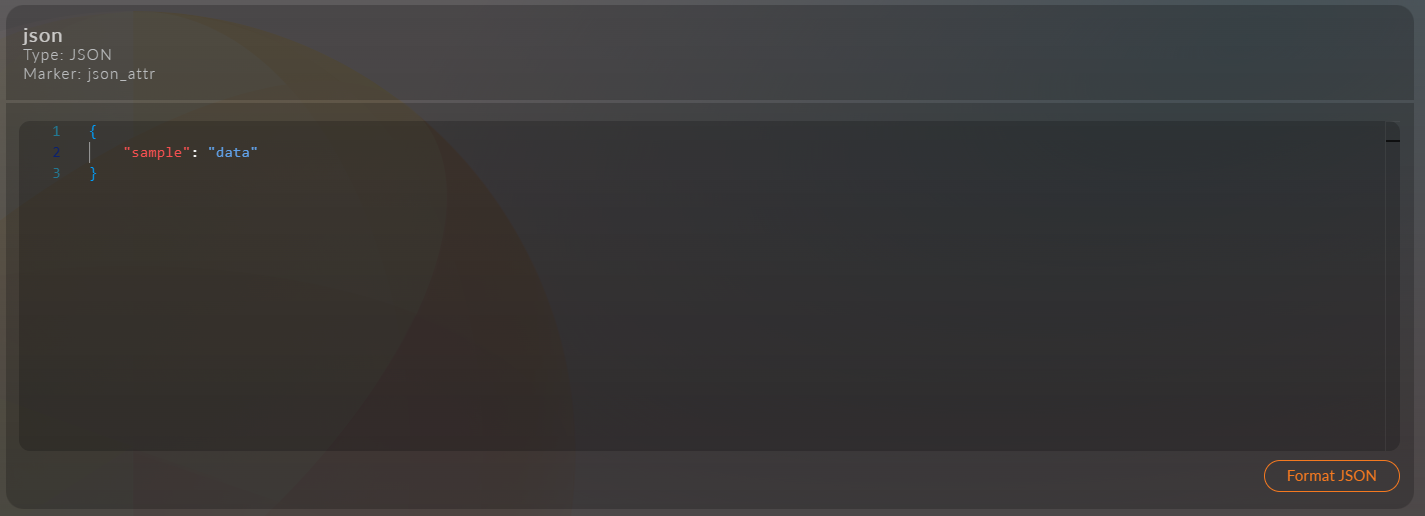
Cadena
Atributo para almacenar valores de cadena (texto de longitud arbitraria).
Texto
Campo para la entrada de texto con capacidades ampliadas:
- Soporte para formateo (negrita, cursiva, listas, enlaces)
- Inserción de imágenes y tablas
- Edición en tres modos:
- Editor visual
- Markdown
- Modo de texto simple
Texto con encabezado
Bloque de texto con encabezado y las mismas capacidades de edición:
- Todas las funciones de formateo del campo de texto normal
- Campo adicional para encabezado sobre el texto
- Edición en tres modos:
- Editor visual
- Markdown
- Modo de texto simple
Número entero
Atributo para almacenar valores enteros sin parte decimal.
Número real
Número real con parte decimal.
Número de punto flotante
Número real con punto flotante y precisión limitada.
Campo especial para la entrada de números de punto flotante.
Fecha y hora
Campo para seleccionar fecha y hora con interfaz de calendario.
Fecha
Atributo para almacenar solo la fecha (sin hora).
Hora
Campo para indicar un valor temporal (horas:minutos).
Archivo
Atributo para cargar y almacenar archivos de cualquier tipo.
Grupo de imágenes
Atributo para cargar y gestionar una colección de imágenes.
Interruptor
Elemento de interfaz para seleccionar una opción de las ofrecidas. La configuración del atributo es idéntica al atributo Lista.
Protección contra spam
Componente especial para proteger formularios de bots de spam.
Botón
Elemento interactivo para realizar acciones (enviar formulario, etc.).
Entidad
Atributo para vincularse a otras entidades en el sistema.
El atributo con tipo "Entidad" contiene un árbol de propiedades, preconfiguradas en el atributo y utilizadas en entidades a elección.
Configuración del árbol
Abre el modo de edición del atributo con tipo "Entidad" haciendo clic en el icono de edición
En el formulario para agregar una nueva propiedad de la lista, indica el tipo de datos:
- Páginas
- Productos
Luego, estará disponible la selección de datos, que depende del tipo seleccionado.
Hacer clic en la casilla agregará datos al árbol.
Después de seleccionar los datos, puedes cambiar la profundidad de anidamiento y el orden de los datos.